2. Нажмите на пункт «Не запускать на страницах этого домена» и подтвердите действие, нажав на «Исключить».
2. Просто снимите галочку «Включен на этом сайте», текст при этом
изменится на «Отключен на этом сайте», а иконка программы станет серой.
Подпишитесь на нашу рассылку, и станьте одним из тех, кто всегда в курсе всех новостей!
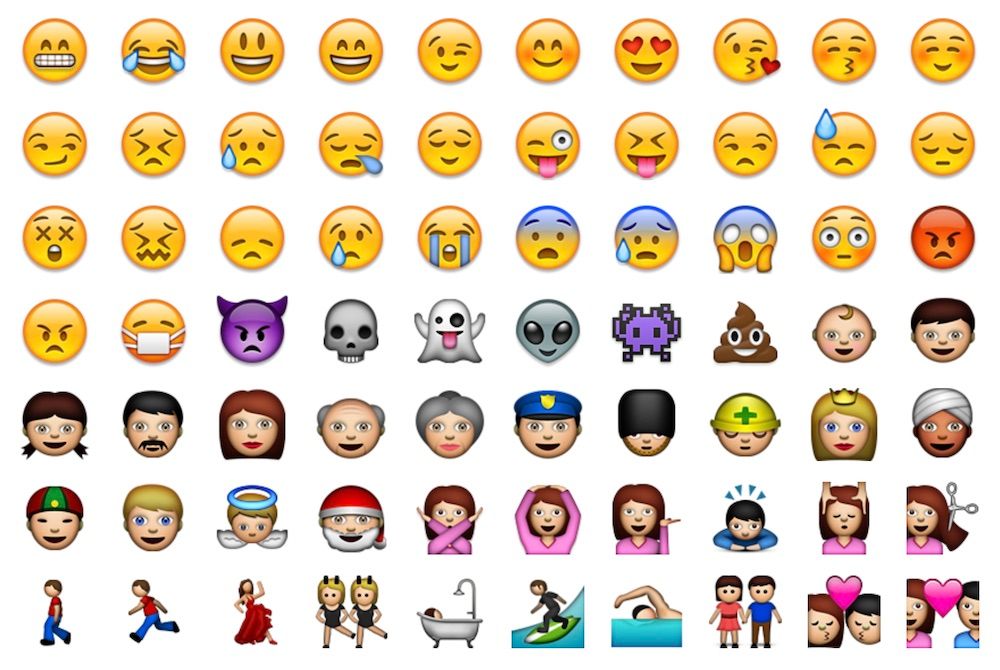
Emoji приобрели популярность благодаря iMessage на iPhone, но их использование уже давно не требует iPhone – вы также можете установить их на Mac.
Такое заявление может удивить многих пользователей Mac, поскольку большинству не совсем понятно, как ними пользоваться. Но на самом деле, это очень просто.
Как использовать Emoji на Mac
1) Щелкните по текстовому полю, в которое вы хотите вставить Emoji, например, окно электронной почты или сообщение в социальной сети.

2) Нажмите сочетание клавиш Command-Control-Space, чтобы открыть окно выбора Emoji.
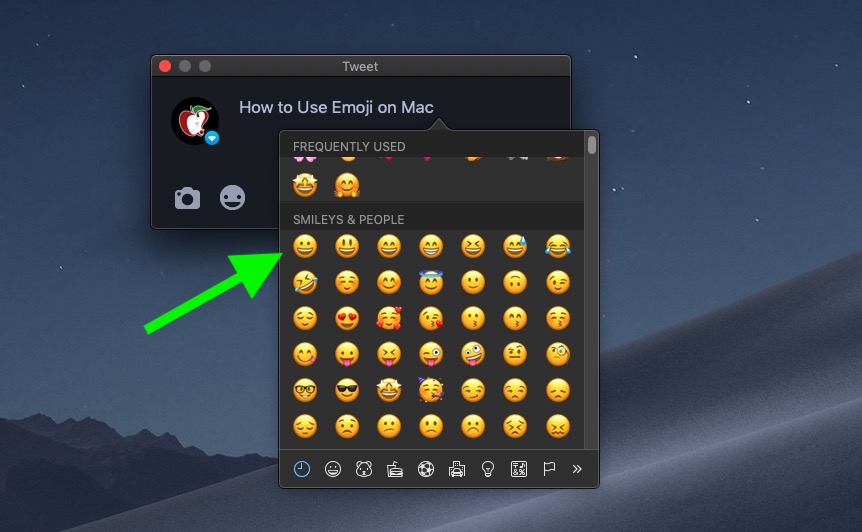
3) Дважды щелкните на Emoji который хотите использовать, и он будет вставлен в том месте, где находится курсор.
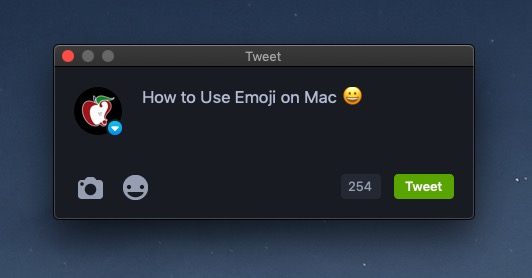
К Emoji относятся смайлики и люди, животные и природа, еда и напитки, активная деятельность, путешествия и места, объекты, символы и флаги.
Как добавить Emoji Picker в строку меню вашего Mac
Если вы часто пользуетесь Emoji, вы можете упростить задачу, добавив средство выбора в строку меню в верхней части экрана.
1) Нажмите символ Apple в верхнем левом углу экрана.
2) Нажмите System Preferences….
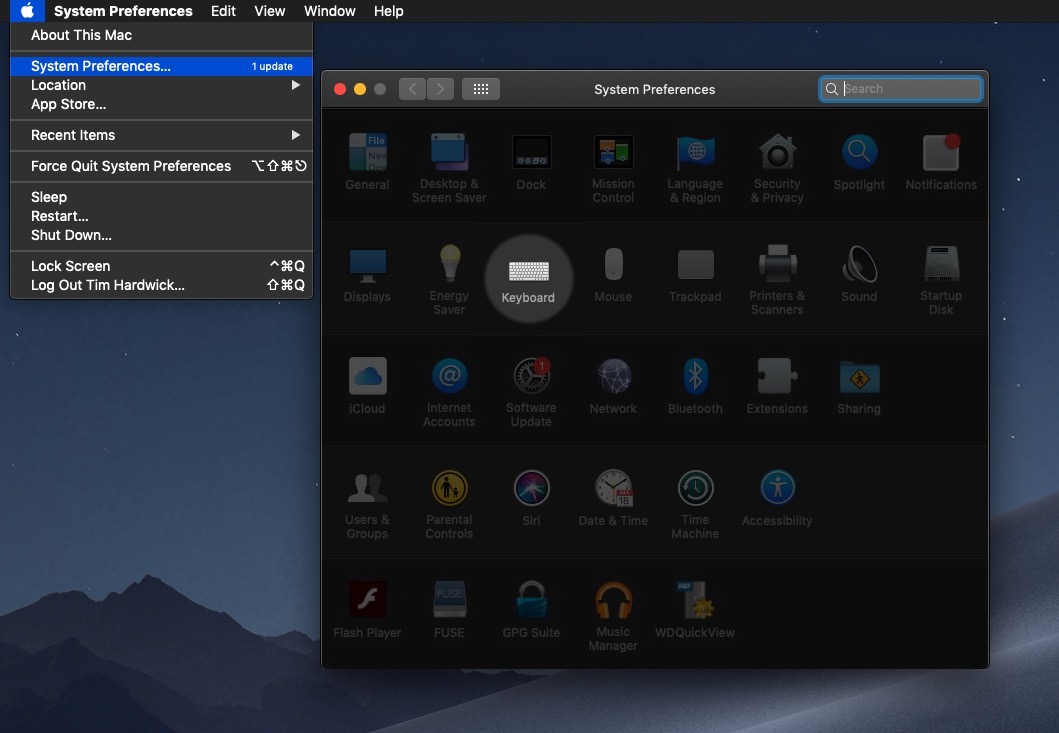
3) Нажмите Keyboard.
4) Установите флажок рядом с надписью Show keyboard and emoji viewers in menu bar.

5) Закройте System Preferences.
В правом верхнем углу строки меню вы найдете значок средства просмотра Emoji и клавиатуры.